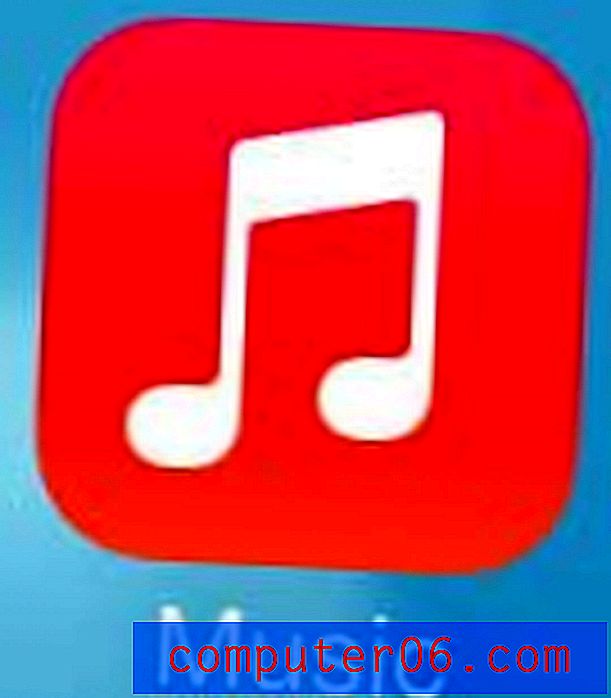Come regolare un foglio di calcolo su una pagina in Excel 2013
Esistono molti modi diversi per modificare un foglio di calcolo Excel per renderlo migliore. La nostra guida alla stampa in Excel copre molte di queste aree, ma regolare manualmente le dimensioni di colonne e righe o armeggiare con i margini fino a quando non hai raggiunto il giusto equilibrio di impostazioni può essere noioso e frustrante.
Excel 2013 ha un'impostazione di stampa che può occuparti di tutto questo per te. Adatterà automaticamente le dimensioni del foglio di calcolo in modo che tutti i dati si adattino a una pagina. Hai anche la possibilità di scegliere di adattare tutte le tue righe o colonne su una pagina solo se adattando l'intero foglio su una pagina rende i dati troppo piccoli. Il nostro tutorial di seguito ti mostrerà come trovare e utilizzare l'impostazione che regola le dimensioni del tuo foglio Excel stampato.
Ecco come adattare un foglio di lavoro di Excel a una pagina -
- Apri il file in Excel 2013.
- Fai clic sulla scheda File nell'angolo in alto a sinistra della finestra.
- Fai clic su Stampa nella colonna di sinistra.
- Fai clic sul pulsante Nessun ridimensionamento nella parte inferiore della colonna centrale, quindi fai clic sull'opzione Adatta foglio su una pagina .
- Fai clic sul pulsante Stampa nella parte superiore della finestra.
Questi passaggi sono ripetuti di seguito con le immagini:
Passaggio 1: apri il foglio di calcolo in Excel 2013.
Passaggio 2: fare clic sulla scheda File nell'angolo in alto a sinistra della finestra.

Passaggio 3: fare clic sul pulsante Stampa nella colonna sul lato sinistro della finestra.
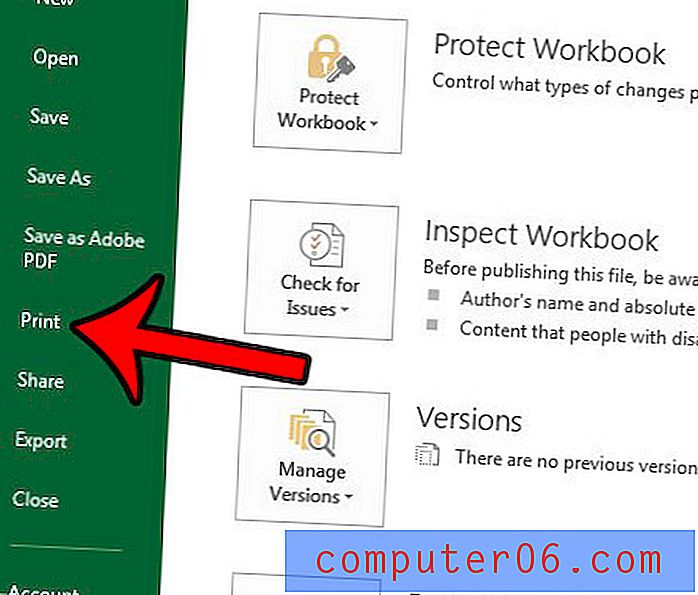
Passaggio 4: fare clic sul pulsante Nessun ridimensionamento nella parte inferiore della finestra, quindi fare clic su Adatta foglio su una pagina . Noterai che ci sono anche opzioni per Adattare tutte le colonne su una pagina o Adatta tutte le righe su una pagina . Se il tuo foglio di calcolo è particolarmente grande, una di queste opzioni potrebbe adattarsi meglio a te. Dopo aver selezionato una di queste opzioni, la sezione Anteprima di stampa a destra della finestra si adatterà di conseguenza. Se sembra che i dati siano troppo piccoli e difficili da leggere, allora potresti provare una delle altre opzioni in questo menu.
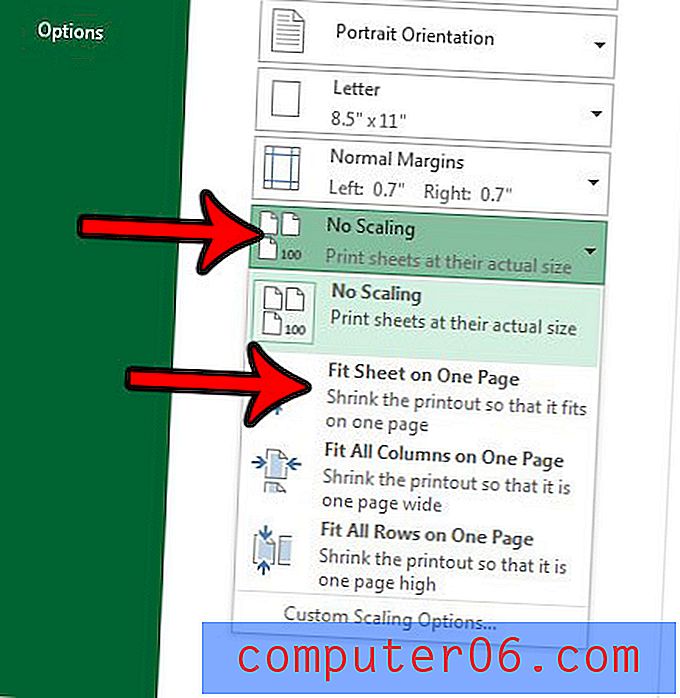
Passaggio 5: fare clic sul pulsante Stampa nella parte superiore della finestra.
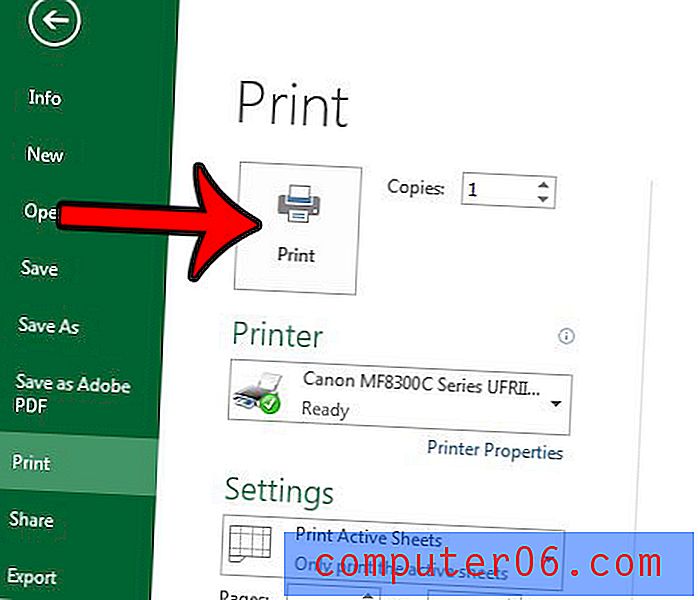
Se una di queste opzioni di ridimensionamento automatico della stampa non soddisfa le tue esigenze, considera invece l'impostazione di un'area di stampa. Ciò consente di selezionare manualmente una sezione del foglio di calcolo da stampare, il che può rendere il processo un po 'più semplice.